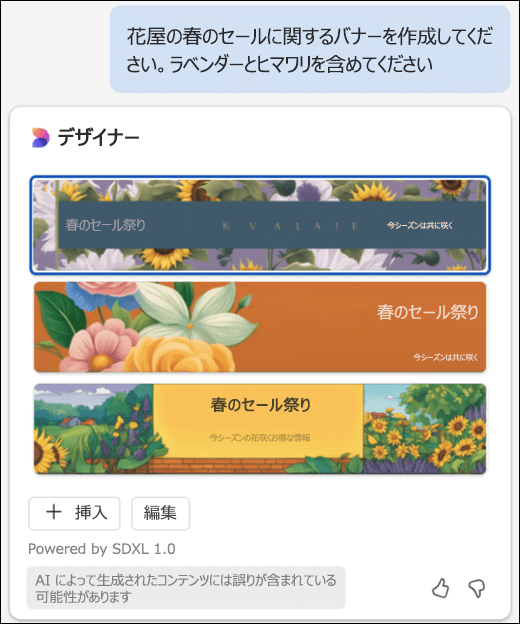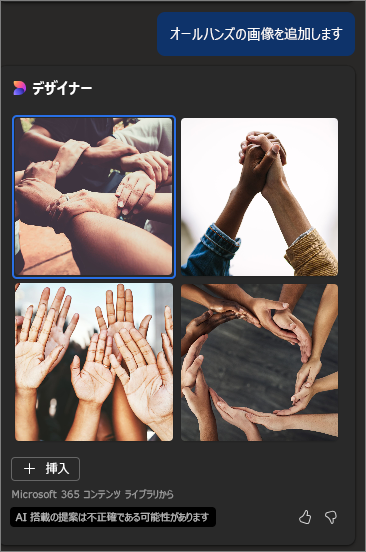ニーズに合った画像を使用して、視覚的な関心とスタイルをドキュメントに簡単に追加できます。 Copilot in Wordは、探しているものの画像を正確に生成するのに役立ちます。 Copilot は、Designerの Image Creator を使用して、高度なDALL-E 3 モデルを利用して、Wordで AI によって生成されたイメージを作成します。
Copilot は画像を生成できます
新しいオフィス レイアウトのインスピレーションが必要で、チームにビジョンを提供したい場合を考えてみましょう。 Wordでは、明るい色の家具、自然光とエキゾチックな植物の多くを備えたモダンなオフィスのイメージを作成するために Copilot を依頼することができます。 可能な限りわかりやすく説明してください。Copilot が指示に基づいて画像を生成します。
演習
イメージを追加するには、次の手順に従います。
-
Wordドキュメントを開き、イメージの目的の場所にカーソルを置きます。
-
リボンの [ Copilot ] アイコンを選択して、[ Copilot ] ウィンドウを開きます。
-
Copilot プロンプト ボックスを使用して、ドキュメントに追加するイメージを説明します。
-
生成されたイメージにマウス ポインターを合わせ、[+ ] 記号を選択してドキュメントに追加します。
-
右クリックして画像の書式設定またはサイズ変更を行います。
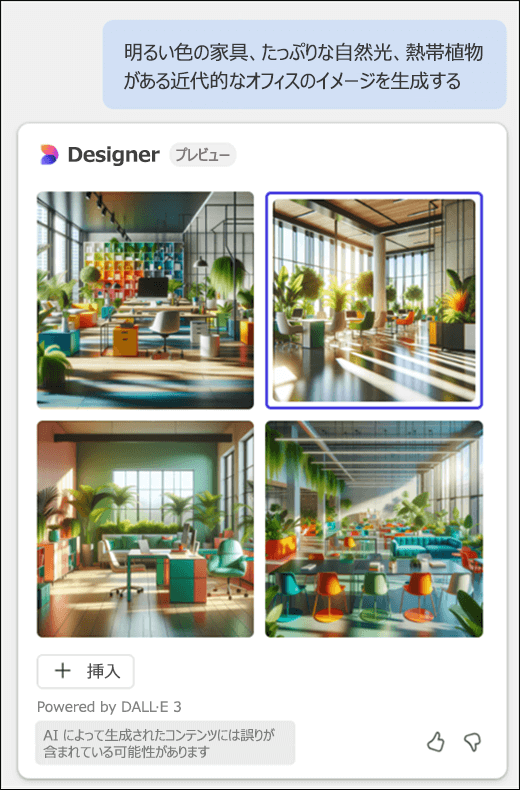
Copilot では、Designerの Image Creator を使用して、高度なDALL-E 3 モデルを利用して、Wordで AI によって生成されたイメージを作成します。
注: Wordのイメージ機能は、職場または学校のアカウントと対象となる Microsoft 365 サブスクリプション (Copilot アドオン ライセンスは必要ありません)、または対象となる 家庭向け Microsoft 365 サブスクリプションを持つ Microsoft アカウントを持つお客様のみが使用できます。
生成画像のプロンプト作成のためのヒント
画像の作成は、ストック画像の検索とは異なります。
Designer の Image Creator は、より説明的であるほど効果的に動作するため、形容詞や場所、さらには ‘デジタル アート’ や ‘フォトリアリスティック’ などの芸術的なスタイルなど、クリエイティブな詳細を追加してください。 ブランド イメージが必要な場合は、プロンプトに「ブランド」を含めます。
ここでは、より長く説明的なプロンプトを作成する方法の例を次に示します。
-
元のプロンプト:「ライオンの画像を作成してください。」
-
説明的なプロンプト:「緑と茶色の複数の色合いの広大な草原にいる雌ライオンのクローズアップ写真を生成してください。」
詳細については、「画像プロンプト 101」を参照するか、ブランド イメージの追加について学習してください。
Copilot はカスタム バナーを追加できます
注: この機能は、Copilot Pro (自宅) ライセンスをお持ちのお客様が利用できます。 Copilot を入手する方法の詳細については、「Microsoft Copilot はどこで入手できますか?」を参照してください
ビジネスに新しい風を吹かせたいですか? Word での Copilot を使用すると、独自のカスタム バナーを簡単にすばやく生成できます。 Copilot に「私の花屋の春のセールに関するカスタム バナーを作成してください」と言うだけで、あなたのビジョンに合わせて完璧に調整された目を引く画像が作成されます。 さらに良い結果を得るには、プロンプトをさらに調整し、「...ラベンダーとヒマワリを含めてください」のようにさらに詳細を追加します。
カスタム バナーを生成するには、リボンから Copilot を開いて [Copilot] ウィンドウにアクセスし、プロンプト フィールドにバナー要求を入力します。 画像と同様に、キャンバス上の下書きエクスペリエンスでバナーを直接作成することはできません。
Microsoft Designer のバナー作成者の機能を活用して、Copilot は高度な AI モデルを使用して Word でカスタム バナーを生成します。
カスタム バナーを作成するためのヒント
ブランドの要点をカプセル化するバナーが必要な場合でも、特定のメッセージを伝えるバナーが必要な場合でも、Copilot はテーマに合ったバナーをデザインできます。 プロジェクトに環境の保護が含まれている場合は、Copilot に「再生可能エネルギー源の美しさを示すバナーを生成してください」というプロンプトを与えればいいでしょう。そうすれば Copilot はコンテンツを補完する画像を提供します。 より具体的であるほど、Copilot はより関連性の高いデザインを提供します。
今すぐ独自のバナー プロンプトを試して、Copilot の汎用性を体験してください。
Copilot は、ライセンスされたストック画像を提案できます
Copilot は、Microsoft 365 サブスクリプションに付属するライセンス済みのストック画像を推奨することもできます。 全社会議に関するリマインダーに、画像を掲載して送信したい場合を考えましょう。 Copilot に「全社員のストック画像を追加してください」と依頼することで、Copilot に文書用のストック画像見つけてもらうことができます。
独自のプロンプトを使用して試し、Copilot が思い付く内容を確認してください。
Copilot はブランドイメージを提案できます
職場または学校のアカウントを使用していて、organizationの管理者が Copilotブランド画像のライブラリを設定している場合は、 Copilot に「[表示する製品]のブランドイメージを追加する」を依頼し、 Copilot が示す内容を確認してください。